Delphi ортасында бағдарламалау: Object Pascal негіздері мен терезелік қосымшаларды құруға арналған әдістемелік құрал


Жұмыс түрі: Материал
Тегін: Антиплагиат
Көлемі: 119 бет
Таңдаулыға:
МАЗМҰНЫ
КІРІСПЕ 3
1 DELPHI ОРТАСЫМЕН ТАНЫСУ 4
1. 1 Негізгі ұғымдар. Бағдарлама құру кезінде шешілетін тапсырмалар 4
Зертханалық жұмыс № 1 «Delphi интерфейсінің элементтері» 11
Зертханалық жұмыс № 2 «Негізгі пішіннің жобасы мен модулінің бағдарламалық коды» 19
Зертханалық жұмыс № 3 ««Тест» қосымшасын құру» 25
2 OBJECT PASCAL ТІЛІНДЕГІ ОБЪЕКТІЛІ - БАҒЫТТАЛҒАН БАҒДАРЛАМАЛАУ 31
2. 1 Класс және объект туралы түсінік 32
2. 2 Инкапсуляция, туындау және полиморфизм 33
2. 3 Кластың синтаксисі 34
2. 4 Кластың өрістері 35
2. 5 Кластың әдістері 36
2. 6 Кластың қасиеттері 41
2. 7 Кластың құрылымы. Кластың элементтерінің көріну аймағы 45
2. 8 Кластарға операциялар қолдану. IS және AS кілттік сөздері 46
2. 9 Оқиға және меншіктеу 47
Зертханалық жұмыс №4 «Полиморфизм және көрнекілік әдістер» 52
Зертханалық жұмыс №5 "Қасиеттер мен әдістер" 56
Зертханалық жұмыс №6 "Оқиғалар" 58
3 ТЕРЕЗЕЛІК ҚОСЫМШАЛАРДЫ ҚҰРУ 63
3. 1 Label, Edit, Memo мәтіндік құрауыштары. Button батырмасы 63
Зертханалық жұмыс №7 "Қарапайым Windows-қосымшасын құру" 70
3. 2 Пернетақта арқылы берілген хабарламаны өңдеу 71
3. 3 Тышқан арқылы берілген хабарламаны өңдеу 73
Зертханалық жұмыс №8 “TForm объектісі” 75
3. 4 Басқару элементтерінің тасуын қамтамасыз ететін сипаттамалар (Drag & Drop тетігі) 76
Зертханалық жұмыс №9 "Экрандық объектілерді сүйреу" 80
3. 5 Диалог терезелері. Dialogs парағындағы Delphi құрауыштары (Open Dialog, Save Dialog, Font Dialog және т. б. ) 82
Тәжірибелік жұмыс №10 «Мәтіндік редактор» 93
3. 6 Delphi - дің кескінді құруға тағайындалған кластары мен құрауыштары. Timer - таймер құрауышы. 98
Зертханалық жұмыс №10 «Бейнелерді құру» 108
ҚОРЫТЫНДЫ 113
ҚОСЫМША А 114
ҚОСЫМША Б 118
ӘДЕБИЕТТЕР ТІЗІМІ 119
МАЗМҰНЫ 120
ҚАЗАҚСТАН РЕСПУБЛИКАСЫНЫҢ БІЛІМ ЖӘНЕ ҒЫЛЫМ МИНИСТІРЛІГІ
DELPHI ОРТАСЫНДА БАҒДАРЛАМАЛАУ
Әдістемелік құрал
КІРІСПЕ
Нақты әдістемелік құрал - дербес компьютерлер үшін Delphi бағдарламалау ортасында қазіргі Windows - қосымшаларын (бағдарламаларды) құруға арналған. Көмекші құрал қосымшаны құрудың негізгі әдістерін сипаттауға бағытталған, сонымен бірге орта интерфейсі, қосымшаны құрудың көрнекілік құралдары және қолданушының бағдарламалық кодын құрудан тұрады.
Әдістемелік құрал үш бөлімнен тұрады. Әдістемелік құралдағы материалдар: теориялық деректер; иллюстрациялар; көмекші құралда көрсетілген материалдар көптеген мысалдармен қатар бекітілген, ал олар өз кезегінде бағдарламалаудың жаңа тәжірибелік әдістерін меңгеруге және ұғуға мүмкіндік береді; әрбір пункттің соңында жаттығулар берілген, олардың бірінші бөлімі жаттығуларды орындауға әдістемелік нұсқаудан, ал екінші бөлімі өз бетімен орындауға арналған жеке тапсырмалардан тұрады, олар оқылған материалдарды толық меңгеру үшін қолданылады; өзін өзі тексеруге арналған бақылау сұрақтары.
Бірінші бөлім «Delphi ортасымен танысу» Delphi ортасында құрылған бағдарламаны толық меңгеру үшін қажет білімді береді: негізгі ұғымдар - класс, объект, құрауыш; бағдарламаның ішкі құрылымы; жобаның құрылымдық элементтерінің өзара байланысы; бағдарламаның құрылуы барысында шешілетін тапсырмалар.
Қазіргі уақытта объектілі - бағытталған бағдарламалар өте танымал болып барады. Артық айтпасақ Delphi ортасында құрылған бағдарламаның 99% пайызы осыларға байланысты ұғымдарға сүйенеді. Сондықтан объектілі - бағытталған бағдарламалаудың негізін, сырттай қарағанда қарапайым нәрселердің ішкі жұмысын түсінбей ары жылжу мүмкін емес. Әдістемелік құралдың екінші бөлімінде «Object Pascal тіліндегі объектілі бағытталған бағдарламалау» объектілі - бағытталған бағдарламалаудың негізгі қағидалары, негізінде класс және объект ұғымы жатқан Object Pascal объектілі моделінің теориялық негізі қарастырылады.
Әдістемелік құралдың үшінші бөлімінде терезелік қосымшаларды құрудың технологиясы қарастырылады - Windows жанұясының операциялық жүйесінде қолданылатын қосымшаның негізгі түрі.
Көмекші құрал келесі мамандықтың студенттеріне арналған: 010240 «Қолданбалы математика», 510230 «Қолданбалы математика және информатика», 0913 «Ақпараттық жүйе (аймақтық және салалық қолдану) », 010540 «Информатика».
Оқу құралы бағдарламалаудың қазіргі технологиясымен танысамын, объектілі бағытталған технологияның негізінде өздерінің меншік бағдарламасын құрамын деген студенттер, оқытушылар, мектеп мұғалімдері және қолданушылардың кең ортасында қолданылуы мүмкін. Turbo/Borland Pascal тілінде бағдарламалаудың жақсы білімі керек деп болжаймыз.
1 DELPHI ОРТАСЫМЕН ТАНЫСУ
1. 1 Негізгі ұғымдар. Бағдарлама құру кезінде шешілетін тапсырмалар
Delphi - Windows операциялық жүйесінде жұмыс істеуге бағытталған бағдарлама құру ортасы. Delphi - дегі бағдарлама қазіргі көркемдік жобалау технологиясының негізінде құрылады, ал олар өз кезегінде объектілі - бағытталған бағдарламалау идеясына сүйенеді (2 - ші бөлімді қараңыздар) . Delphi - дегі бағдарлама Object Pascal тілінде жазылады, ол Turbo Pascal тілінің қабылдауышы мен дамушысы болып табылады. Turbo Pascal бағдарламалау тілі мен ол қолданылатын біратты интегралдық құру ортасы кезінде бағдарламалық өнімді құру құралы, соның ішінде бағдарламалауды оқып - үйренетін құрал негізінде кеңінен танымал болған. Бұл танымалдық тілдің қарапайымдылығы, жоғары сапалы компилятор және қолайлы құру ортасына байланысты. Бірақ бағдарламалық технологиялар бір орында тұрмай ары қарай дамиды, сондықтан Borland фирмасы (1998 жылдың сәуір айынан бастап Inprise Corporation) тағы бір жаңалық ашады: Turbo Pascal тілінің орнына Object Pascal тілі келеді, ол объектілі - бағытталған бағдарламалау концепциясына сүйенеді.
Delphi және Object Pascal көп жылғы эволюцияның нәтижесі болып саналады, сондықтан бүгінгі таңда олар қазіргі компьютерлік технологияның өнімі болып табылады. Жеке тұрғыдан алғанда оны былай айтуға болады, Delphi - дің көмегімен бағдарламаның әртүрлі типін - консольді қосымшалардан бастап, деректер базасы мен Internet - те жұмыс істейтін бағдарлама құруға болады.
Delphi бағдарлама құратын және жаңа бағдарламаны даярлайтын бағдарлама құру әдістерінен, сондай-ақ құрауыштар кітапханасынан тұрады. Delphi бағдарламасы - бұл өзара байланысқан бірнеше файлдар. Кез - келген бағдарлама жоба файлы (мұндай файл . dpr кеңейткішінен тұрады) және бір немесе бірнеше модульден тұрады ( . pas кеңейткіші бар файлдар) . Жоба файлы бағдарламаның жинақтаушы бөлігі болып табылады, ол өте үлкен емес және Delphi бағдарламалау жүйесінде автоматты түрде қалыптасады.
Класс - берілгендер мен оларға әрекет жасайтын арнайы тип. Ол өріс, әдіс және қасиеттерден тұрады. Кластың данасы болып объект табылады.
Объект - белгілі тапсырманы орындауға арналған, екілік бағдарламалық кодтың автономды бөлігі болып саналады. Объектінің барлық құрауыштары объект болып табылады, бірақ керісінше емес.
Құрауыш - Delphi - дің стандартты класы, Delphi ортасында көрнекілік бағдарламаны іске асыруға арналған. Құрауыш болып меню, батырмалар, стандартты диалогтар (мысалы, қаріпті таңдау, файлды сақтау), енгізу терезесі және редактірлеу терезесі және т. б. табылады. Құрауыштар өріс, әдіс және қасиеттерден тұрады. Қолданушының құрауыштармен жұмысы, оны негізгі терезедегі Құрауыштар палитрасынан таңдап және пішіннің терезесіне орналастырып, олардың қасиеттері мен мазмұнына қарай белгілі оқиғаға ықпалын икемдеу болып табылады. Delphi құрауыштары қолданушымен жылдам қарым - қатынас жасау үшін қолданылады.
Құрауыштар қасиеті - белгілі объекті берілгенде немесе өзгергенде автоматты түрде оның атрибутын өзгертетін құрауыштың өрісі. Құрауыштың функциясын (атқаратын міндетін) анықтайды.
Құрауыштың оқиғасы - құрауыштың қолданушы немесе операциялық жүйемен әрекеттесуінің нәтижесінде пайда болады. Әрбір құрауыш стандартты оқиғалардың жиынынан тұрады.
Құрауыш хабарламаны өңдеу әдісінен тұрады, олардың әрқайсысы құрауыштың белгілі оқиғаға ықпалын анықтайды (пернені басу немесе тышқанды жылжыту) .
Оқиғаны өңдеу деп - өрбіген оқиғаға жауап ретінде белсенділік танытатын қосымшаның код бөлімін айтамыз.
Құрауыш пішінге немесе басқа құрауышқа тиісті болуы мүмкін.
Пішін деп - Windows терезесінің қасиеттеріне ие және біркелкі функционалдық тағайындалумен байланысқан, құрауыштарды орналастыруға негіз болатын көрнекілік құрауышты айтамыз.
Қосымшаның пішіні қолданушылық интерфейстің негізі болып саналады. Қосымшада бірнеше пішін болуы мүмкін.
Пішін туралы ақпарат екі типті файлда сақталады: - . dfm және - . pas , файлдың бірінші типі (пішіннің файлы) - екілік - пішіннің кескінін және қасиеттерін сақтайды, екінші тип (пішіннің модульі ) сіздің қосымшаңыздың функциясын іске асыратын кодтардан тұрады және пішін мен оның құрауыштары үшін оқиғаларды өңдеуді қарастырады. Екі файл да автоматты түрде Delphi - де синхрондалады. Әрбір пішінге өзінің модульі сәйкес келеді.
Бағдарламаның сыртқы құрылымы
Delphi - дің көмегімен құрылған бағдарламаның құрылымы дәстүрлі бағдарламаның құрылымынан өзгешелеу болады, ол өз кезегінде мұндай бағдарламаларды құрудың ерекшеліктерін шартты түрде көрсетеді. Мұндай бағдарламаны екі бөлімнен тұрады деп көрсетуге болады: интерфейс - бағдарламаның бөлімі, ол бағдарламаға ақпаратты енгізуге және оны шығаруға, сонымен бірге тікелей тапсырманы шешуге арналған операторларды тағайындауға арналған (есептеу, ақпараттың түрленуі және т. б. ) . Бағдарлама өз жұмысында операциялық жүйе, әртүрлі сыртқы құрылғылар, деректер базасы, басқа бағдарлама және т. б. әрекеттеседі. Сондықтан бағдарламаның соған қатысты сыртқы құрауыштармен әрекеттесу құрылымын сурет 1. 1 көрсетілгендей түрде көруге болады.
Интерфейс бұл объектілердің жиынтығы, оның көмегімен ақпаратты белгілі бағытқа жіберу асырылады, - пішін, қарым - қатынас терезелері, басқару элементтері және т. б. Көптеген жағдайларда таңдап алынған интерфейс барлық бағдарламаның құрылымын анықтайды.
Объектілер бағдарламада жеткілікті түрде автономды болғандықтан, олардың арасында ақпаратты жіберу, сонымен бірге бағдарлама мен операциялық жүйе, бағдарлама мен сыртқы құрылғылар т. б. арасында ақпаратты беру үшін хабарлама жүйесі қолданылады.
Сурет 1. 1 Бағдарламаның сыртқы құрылғылармен әрекеттесуі
Мұндай бағдарламаның жұмысы да өз сипатында. Әдетте ол іске қосылғаннан кейін келесі хабарламаны күту режимінде тұрады. Хабарлама пайда болғанда бағдарлама оған талдау жасайды, қандай әрекет жасау керек екенін анықтайды, одан кейін сол әрекетті орындап, келесі хабарламаны күтеді. Әртүрлі хабарлама пайда болғаннан кейін бағдарлама шарт бойынша әртүрлі әрекет жасайды, барлық орындалатын операторлар бағыныңқы бағдарламалардың жиынтығын береді, олар әртүрлі объектінің әдістері ретінде бекітіледі (хабарламаны және оқиғаны өңдеу әдістерін қоса алады), немесе өздік бағыныңқы бағдарлама. Нақтылы түрде әртүрлі операциялық жүйелер және оларды баптау, олар белгілі командаларды күтеді, содан кейін оларды өңдеуге кіріседі.
Объект (TApplication класының) болып бағдарламаның өзі саналады. Шынында бұл объектіні программист өзі құрмайды, ол Delphi ортасында автоматты түрде құрылады, бірақ бағдарлама құру кезінде оның әдістері мен қасиеттерін қолдануға болады.
Объектілердің классификациясы
Жобаны жоғарыда айтылғандай нақты тағайындалуы анықталған жеке объектілердің жиынтығы ретінде қарастыруға болады. Бұл объектілерді ортақ қасиеттері бар кластарға біріктіруге болады. Мұндай кластардың құрылымы қиынырақ болып келеді, сондықтан оны түгелдей көру үшін Browser бағдарлама элементтерін көру терезесінің көмегімен көруге болады. Мұнда жобаның құрылымын ұйыдастыру үшін қолданылатын тек маңызды кластарды ғана қарастырамыз (сурет 1. 2) .
Жобада қолданылатын негізгі объект болып қосымша, пішін және құрауыш табылады.
Қосымша келіп түскен хабарламаны өңдеу циклін ұйымдастыратын жобаның негізгі байланыс объектісін көрсетеді.
Пішін интерфейстік элементті көрсетеді, оның арқасында қосымшалар мен сыртқы құрылғылар арасында ақпарат алмасу үрдісі жүреді. Пішін қосымшада орналасады, ал қосымша бір немесе бірнеше пішіннен тұруы мүмкін.
Сурет 1. 2 Жобаның құрылымдық құрауыштарының классификациясы
Құрауыштар пішінге орналастырылады және ақпаратты алу, түрлендіру және бейнелеу үшін операцияларды орындауға қатысты объектілерді сипаттайды. Олардың классификациясы қиындау, сондықтан жиі қолданылатын құрауыштар тобын қарастырайық. Пішін құрауыштардың кез келген санынан тұра алады.
Құрылымдық түрде жоғарыда көрсетілген құрауыштардың бәрі TComponent (Құрауыш) класына, объект жобасында қолданылатын жалпы және көп санды топтарға қарайды. Нақты түрде бұнда тек файлдармен жұмыс істеу, графикалық әдістер, әртүрлі тізімдер мен ағындар және басқа объектілер қатары ғана кірмейді. Қосымша меншік TApplication (Қосымша) класын қалыптастырады, ол тікелей TComponent класының ұрпағы болып саналады.
Кластың басқа элементтері пішіннің өзін қоса алғанда айтарлықтай қиынырақ құрылымды жасайды. Ең алдымен бұл элементтерді екі топқа бөлуге болады:
- TControl(Басқару) класын қалыптастыратын басқару элементтері. Басқару элементтері(TControlкласының ұрпақтары болып келген құрауыштар) - қолданушымен қарым - қатынасты жүзеге асыратын экранда бейнеленетін құрауыштар (көрнекілік құрауыштар) Бағдарламада қолданушы шарт бойынша оларды басқара алады (пернетақтаның көмегімен ақпаратты енгізу, оларға тышқанның көмегімен әсер ету және т. б. ) . Олар экранда қосымша орындалғанда бейнеленеді.
- Экранда бейнеленбейтін элементтер (бейнеленбейтін немесекөрнекілік емес құрауыштар) . Олар жүйелік ресурстарға қатынауға жауап береді: драйвер, деректер базасы, таймер, меню, әртүрлі қиын объектілер, стандартты диалог терезелеріне ұқсас және т. б. Құру кезінде көрнекілік емес құрауыштар пиктограмма түрінде бейнеленеді, ал қосымшаны орындағанда ереже бойынша көрінбейді.
Басқару элементтерін өз кезегінде екі үлкен кластарға бөлуге болады және олардың арасында принциптік айырмашылық бар:
- Терезелік басқару элементтерінің класыTWinControl(Терезелік басқару элементі) . Терезелік басқару элементі( TForm, TButton, TEdit, TMemo, TPanel, TGroupBox және т. б. кластардың құрауыштары) терезелік функциялардан (немесе процедуралар) тұрады, олардың арқасында ол келіп түскен ақпаратқа ықпал етеді және экранда активтенеді.
- Графикалық басқару элементтерінің класыTGraphicControl(Графикалық басқару элементі) . Графикалық басқару элементі( TImage класының құрауышы - кескін, TPaintBox - сурет салуға арналған панель, TShape - геометриялық фигура, TCustomLabel - белгінің тегі) мұндай функцияны басқармайды, тек экранға ақпаратты ғана шығарады, олар тышқан арқылы берілетін хабарламадан басқа белгілі қимылға ықпалын тигізе алмайды. Жеке жағдайларда пішін терезелік басқару элементіне жатады.
Жобаның құрылымдық элементтерінің әрекеттесуі
Жанұя деп өзінің ұрпақтарымен қоса алғандағы класты айтамыз.
TComponent жанұясының әрбір объектісінің Owner қасиеті бар: TComponent ( Иесі ), берілген объекті орналасқан объектіге нұсқағыш.
Негізгі объект деп - басқа объект орналасатын объектіні айтамыз.
Көмекші объект деп - орналасатын объектіні айтамыз.
property ComponentCount : Integer - тек оқу үшін. Негізгі объектінің көмекші құрауыштарының санын береді (ағымды құрауыштың) .
property Components[Index: Integer] : TComponent - тек оқу үшін. Ағымды құрауыштың көмекші құрауыштарының тізімінен тұрады. Құрауыштарды нөмірлеу нөлден басталады.
Кез - келген пішін TApplication класының қосымшасына орналастрылады, қосымша ол үшін негізгі объекті болып саналады.
TControl жанұясының құрауыштарын пішінге екі түрлі жолмен орналастыруға болады:
- тікелей пішінге;
- TWinControlжанұясының қосымша топталған бір құрауышына (TGroupBox - тақырыбы бар панель, TPanel - панель, TTabControl - бетбелгі және т. б. ) .
TControl жанұясының әрбір құрауышында Parent қасиеті бар: TWinControl ( Аталық), онда үлкен құрауышқа нұсқағыш беріледі .
Үлкен құрауыш - тікелей берілген құрауыш орналастырылған құрауыштың өзі.
Кіші құрауыш - орналасатын құрауыш.
Бейнеленбейтін құрауыштарда Parent қасиеті болмайды.
Пішіннің үлкен құрауышы жоқ ( Parent = nil ) .
Мысал 1. 1. Бұл мысал ерікті түрде пішінге орналастырылған келесі құрауыштардан тұрады: радиотоп, екі радиобатырма және батырма. Қосымшаны іске қосқанда, пішіннің OnCreate оқиғасы туындағанда екі радиобатырма RadioGroup1 құрауышына жоғарғы сол жақтың берілген координатасы бойынша орналасады. Button1 батырмасына шерткенде екі радиобатырма пішінге тасымалданады.
procedure TForm1. FormCreate(Sender: TObject) ;
begin
RadioGroup1. Caption := 'Радиогруппа';
RadioButton1. Parent := RadioGroup1;
RadioButton1. Caption := 'Первая радиокнопка';
RadioButton1. Top := 15;
RadioButton1. Left := 10;
RadioButton1. Checked := True;
RadioButton2. Parent := RadioGroup1;
RadioButton2. Caption := 'Вторая радиокнопка';
RadioButton2. Top := 35;
RadioButton2. Left := 10;
end ;
procedure TForm1. Button2Click(Sender: TObject) ;
begin
RadioButton1. Parent := Form1;
RadioButton2. Parent := Form1;
end ;
property ControlCount : Integer - тек оқу үшін. Басқару элементінің кіші құрауыштарының санын береді (тек терезелік құрауыштарда ғана болады) .
property Controls[Index: Integer] : TControl - тек оқу үшін. Ағымды басқару элементінің барлық кіші құрауыштарының тізімін береді (тек терезелік құрауыштарда ғана болады) .
«Негізгі » - «Көмекші » деген қарым - қатынасты бейнеленген және бейнеленбеген құрауыштарға қолдануға болады.
«Үлкен» - «Кіші» қарым - қатынасы тек қана бейнеленген құрауыштарға ғана қолданылады.
Мысал 1. 2. Бір пішіннен тұратын жобаны қарастырамыз. Тікелей пішінге төмендегілерді орналастырамыз:
- Негізгі меню - MainMenu.
- Таймер - Timer.
- GroupBox - тақырыбы бар панель.
- Button - батырмасы.
GroupBox тақырыбы бар панельге орналастырамыз:
- Енгізу жолы - Edit.
- Белгі - Label.
MainMenu1
Timer1
GroupBox1
Button1
Edit1
Label1
GroupBox1
Button1
Бағдарлама құрарда шешілетін тапсырмалар
Негізгі болып келесілер табылады:
- Жобаның түрін анықтаубір құжатты интерфейс; көп құжатты интерфейс; DLL-кітапханасы.
- Пішінді таңдау
- Құрауыштарды орналастыру
- Менюді құру
- Хабарламаны өңдеу
хабарламаны өңдеудің келесі кезеңдерін ерекшелеуге болады:
- хабарламаның типін қалыптастыру;
- инициализация сообщения;
- хабарламаны өңдеу және оқиғаны құру;
- оқиғаны өңдеу;
- хабарламаны өңдеу циклін қалыптастыру.
- Деректер базасын қалыптастыру.
- Тапсырманы бағдарламалау.
- Қарым - қатынас, ақпарат терезелерін қалыптастыру.
- Ерекше жағдайларды өңдеуді қамтамасыз ету.
- Анықтама жүйесін құру.
Зертханалық жұмыс № 1
«Delphi
интерфейсінің элементтері»
Бірінші тәжірибелік жұмыс Delphi ортасы мен осы тіл туралы негізгі ұғымдарға кіріспеден басталады. Сіздер жобамен Delphi ортасының қосымшасы ретінде танысасыздар, ал пішінді құрауыштарынан бағдарлама құрылатын жобаның қалауы ретінде қарастырасыздар. Нақты мысалдарда Delphi ортасында бағдарламалаудың концепциясы тереңдетіліп оқылады, олар: жобаны анықтау, жаңа пішінді құру, пішінге құрауыштарды қосу, осы құрауыштардың қасиеттерін анықтау және бағдарламаның орындалуы.
Жұмыстың мақсаты: Delphi ортасымен және оның негізгі терезелерімен танысу. Өзіңнің бірінші қосымшаңды құру және оны сақтауды үйрену.
Delphi - Windows жүйесінде жұмыс істеуге арналған бағдарламалаудың көрнекілік тілі . Оның қосымшасы , яғни Delphi ортасында құрылған бағдарлама да Windows жүйесіне арналған.
Delphi ортасында бағдарламалау объектілі-бағытталған технологияға сүйенеді. Бағдарламалаудың базалық тілі ретінде Object Pascal тілі таңдап алынған.
Delphi ортасында бағдарлама құру жұмысының көп бөлігі құрауыштарды таңдау, оларды тышқанның көмегімен экранға орналастыру және осы құрауыштардың қасиеттерін анықтауға кетеді. Құрауыштар - «құрылысшы блоктар» деп саналады, олардан Delphi ортасының қосымшалары құрылады. Олар өз кезегінде көрінетін болуы мүмкін, олар қолданбалы интерфейстің бөліктері (айналдыру жолағы, басқару батырмалары, меню т. б. ), сонымен бірге көрінбейтінде болуы мүмкін - таймер, деректер базасы.
Тапсырма 1. Delphi - ді іске қосу
Delphi - ді іске қосу үшін 3 әдістің біреуін орындаңыздар:
- 1. Егер сіз Windows ортасында отырсаңыз, ондаЖұмыс стөліндегіDelphi пиктограммасына тышқанның көмегімен екі рет шертіңіз.
- 2. Келесі қадамдарды орындаңыз: Пуск - Программы - Borland Delphi 6 - Delphi 6
- 3. Windows бағыттауышынан (Каталог Program Files\Borland\Delphi 6\Bin) delphi32. exe файлын тауып алып, соны орындаңыз.
Тапсырма 2. Delphi интерфейсінің элементтерін оқып - үйрену.
Ортаның интегралдық құрылымы (IDE - Integrated Development Environment) .
Delphi ортасының интегралдық құрылымына қосымшаларды құрайтын және жобаны басқаратын келесі құралдар кіреді:
- Негізгі меню
- Құрал - саймандар панельі
- Жоба диспетчері (Project Manager)
- Код редакторы (Code Editor)
- Құрауыштар палитрасы (Component Palette)
- Пішін терезесі
- Объект инспекторы (Object Inspector)
- Объект бұтақтары (Object Tree View)
- Меню конструкторы (Menu Designer)
- Зерттеуші (Browser)
Delphi 6 ортасын іске қосқанда компьютер экраны сурет 1. 3 - де көрсетілгендей көрініс табады.
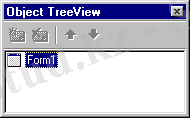
Сурет 1. 3 Delphi 6 ортасының терезелері мен панельдері
Бағдарламалау ортасының негізгі терезесін қарастырайық. Ол
терезенің тақырыбы
- Delphi 6 - Project 1, яғни Delphi сізге бірінші жобаңызды құруға нұсқау береді және оған Project 1 деген ат тағайындайды. Төмен қарай негізгі меню, 16 батырмадан тұратын құрал-саймандар панельі және құрауыштар палитрасы орналасқан.
Негізгі меню
бағдарламалау ортасының командаларына қатынасты қамтамасыз етеді, олардың көбі Windows ортасынан және оның қосымшаларынан белгілі, ал қалғандары Delphi - ді оқып - үйренгенде кең түрде талқыланады.
Құрал - саймандар панелі негізгі менюде жиі қолданылатын командаларды жылдам орындауға мүмкіндік береді.
Құрал - саймандар панельінің батырмалары.
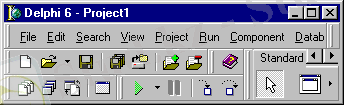
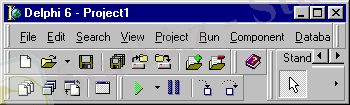
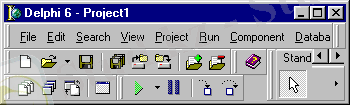
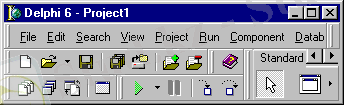
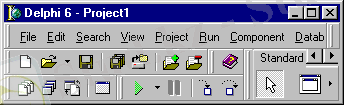
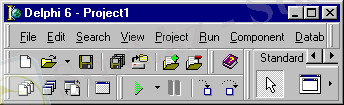
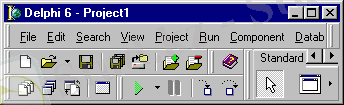
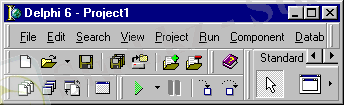
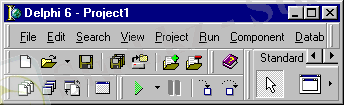
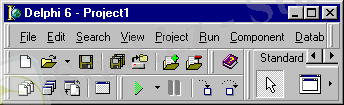
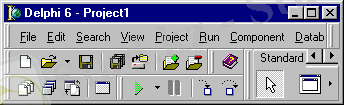
Кейбір батырмалар мен терминдердің не үшін тағайындалғаны Delphi ортасымен жан - жақты танысқанда меңгеріледі.
... жалғасы- Іс жүргізу
- Автоматтандыру, Техника
- Алғашқы әскери дайындық
- Астрономия
- Ауыл шаруашылығы
- Банк ісі
- Бизнесті бағалау
- Биология
- Бухгалтерлік іс
- Валеология
- Ветеринария
- География
- Геология, Геофизика, Геодезия
- Дін
- Ет, сүт, шарап өнімдері
- Жалпы тарих
- Жер кадастрі, Жылжымайтын мүлік
- Журналистика
- Информатика
- Кеден ісі
- Маркетинг
- Математика, Геометрия
- Медицина
- Мемлекеттік басқару
- Менеджмент
- Мұнай, Газ
- Мұрағат ісі
- Мәдениеттану
- ОБЖ (Основы безопасности жизнедеятельности)
- Педагогика
- Полиграфия
- Психология
- Салық
- Саясаттану
- Сақтандыру
- Сертификаттау, стандарттау
- Социология, Демография
- Спорт
- Статистика
- Тілтану, Филология
- Тарихи тұлғалар
- Тау-кен ісі
- Транспорт
- Туризм
- Физика
- Философия
- Халықаралық қатынастар
- Химия
- Экология, Қоршаған ортаны қорғау
- Экономика
- Экономикалық география
- Электротехника
- Қазақстан тарихы
- Қаржы
- Құрылыс
- Құқық, Криминалистика
- Әдебиет
- Өнер, музыка
- Өнеркәсіп, Өндіріс
Қазақ тілінде жазылған рефераттар, курстық жұмыстар, дипломдық жұмыстар бойынша біздің қор #1 болып табылады.



Ақпарат
Қосымша
Email: info@stud.kz